
ще се обърне внимание на следните стъпки: как да се свържете на TL-WR740N, за да регулирате, създаване на връзка с интернет Rostelecom искал да сложи парола на Wi-Fi и как да се създаде телевизия IPTV на този рутер.
Свързване на рутера
На първо място, бих препоръчал да се направи настройка на кабелна връзка, вместо на Wi-Fi, тя ще премахне многото въпроси и потенциални проблеми, особено на начинаещ потребител.
На обратната страна на рутера има пет пристанища: а WAN и LAN четири. Rostelecom кабел за свързване на пристанището WAN на TP-Link TL-WR740N, и едно от пристанищата LAN свържете с мрежова карта на компютъра.
Включване на Wi-Fi рутер.
Създаване на PPPoE връзка за Rostelecom на TP-Link TL-WR740N
Сега, бъдете внимателни:
- Ако имате достъп до Интернет по-рано тече някаква връзка Rostelecom или широколентова връзка, да го изключите и да не се превърне - в бъдеще, тази връзка ще се инсталира на самия рутер, и едва след това "разпространение", това на други устройства.
- Ако не избяга специални връзки на компютъра, т.е. Интернет е на разположение в локалната мрежа, както и по линията сте инсталирали ADSL модема Rostelecom, като цяло може да пропуснете тази стъпка.
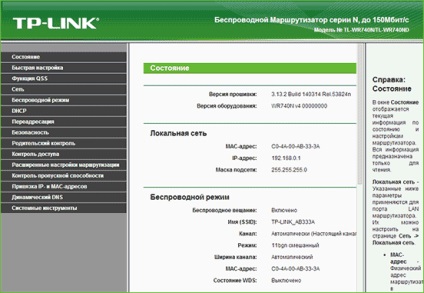
Това ще отвори главната страница на уеб интерфейса настройки TL-WR740N, където всичко ще бъде направено чрез създаване на устройството. Ако страницата не се отваря, отидете в настройките на локална мрежа за връзка (ако сте свързали тел към рутер) и проверете в protokolaTCP / IPv4 параметри chtobyDNS ПОВ получава автоматично.
За да конфигурирате връзката с интернет Rostelecom, в дясното меню, отидете на "Network» - «WAN», след това въведете следните параметри за връзка:
- Вид на WAN връзка - PPPoE или PPPoE България
- Потребителско име и парола - връзката си към интернет, който е дал Rostelecom (тези, които се използват за да се свържете към компютъра).
- Средно връзка: Забрани.
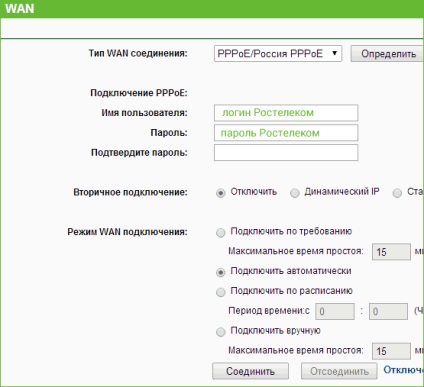
Други параметри, които не могат да бъдат променяни. Натиснете бутона "Save", а след това - "Connect". След няколко секунди, след което опреснете страницата и ще видите, че промените в състоянието на връзката, за да "Connected". Internet Setup на TP-Link TL-WR740N е пълна, се премести в паролата за Wi-Fi.
Настройка на Безжична сигурност
За да конфигурирате настройките на безжичната мрежа и нейната сигурност (съседите не са използвали интернет), отидете на точка от менюто "безжичен режим".
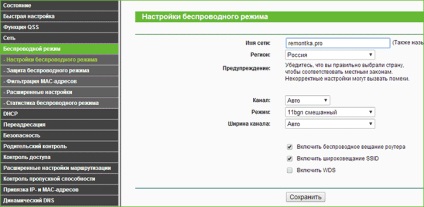
На "Настройка на безжичен режим", можете да укажете името на мрежата (то ще бъде видимо и може да се отличава с това на мрежата от страна на другите), да не се използва кирилицата, когато се посочва името. Другите параметри могат да бъдат оставени непроменени.
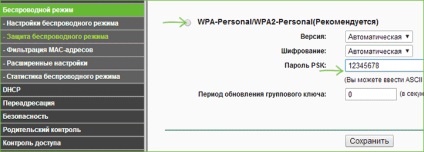
Парола за достъп до Wi-Fi интернет на TP-Link TL-WR740N
"Защита на безжичен режим" отиде до точката. можете да зададете парола за безжичната мрежа на тази страница. Изберете WPA-Personal (препоръчително), както и в "Парола PSK» Въведете желаната парола, състояща се от не по-малко от осем знака. Запазване на настройките.
Създаване на телевизия на IPTV Rostelecom TL-WR740N
Ако, наред с други неща, трябва да се работи за телевизия Ростелеком, отидете на елемент от менюто "мрежа" на - "The IPTV", изберете режим "мост" и да влезе в пристанището LAN на рутера, който е свързан с телевизор цифрова кутия.
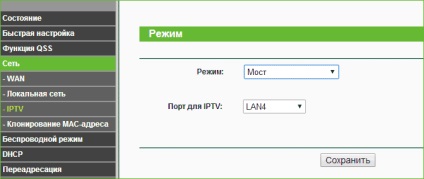
И изведнъж, и това ще бъде интересно:
Свързани статии
